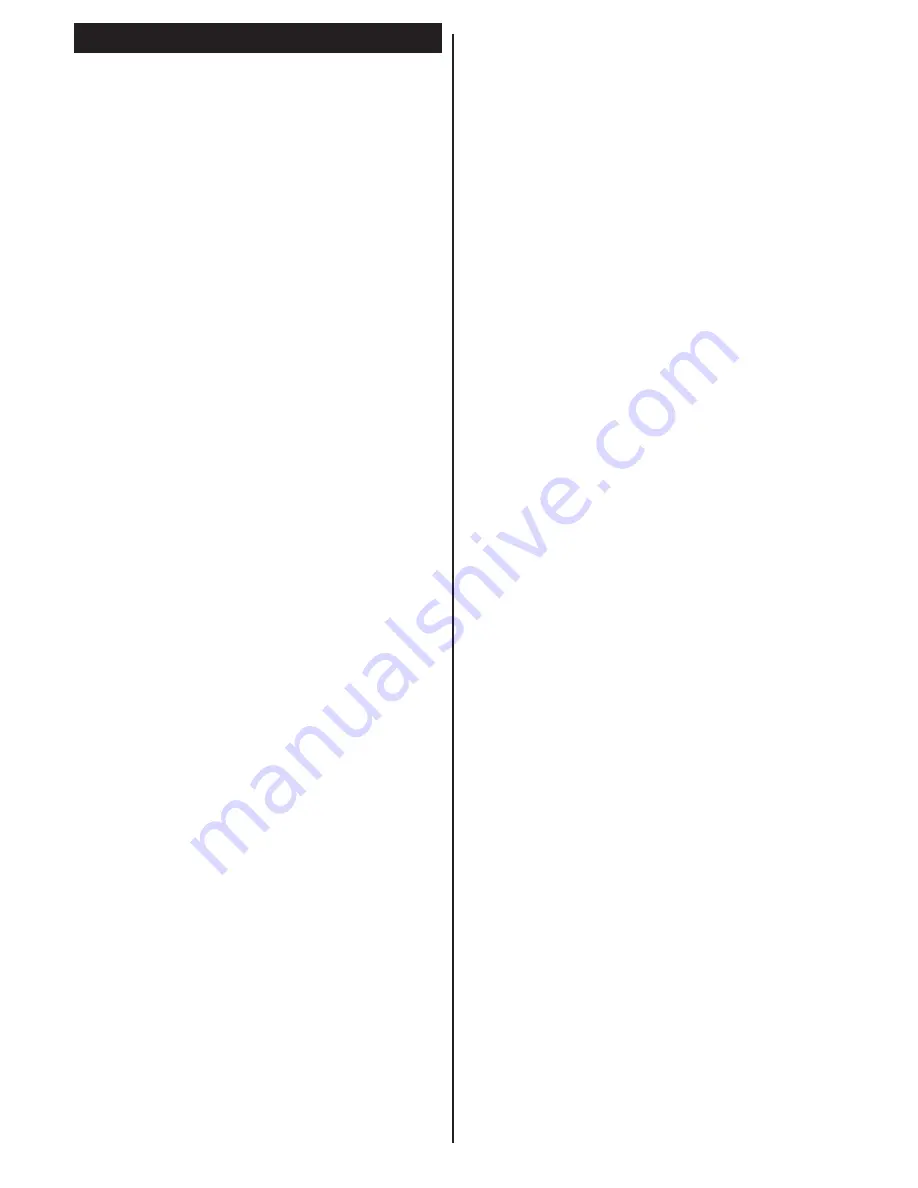
Español
- 26 -
Apéndice A: Instalación de Nero Media Home
Realice los siguientes pasos para la instalación
de Nero Media Home:
Nota
: Para utilizar la función DLNA será necesario que instale
en el PC este software.
1.
Inserte el disco de instalación de Nero Media
Home en la unidad óptica de disco.
•
Se abrirá automáticamente un cuadro de diálogo
de Nero MultiInstaller con un botón para iniciar la
instalación.
•
Si en la pantalla no se mostrase automáticamente
el siguiente cuadro de diálogo, haga doble clic en
el icono de instalación "SetupX" que hay en el disco
de instalación de Nero Media Home.
2.
Haga clic en el botón etiquetado como
Nero Media Home Essentials para iniciar la
instalación.
•
Se mostrará el asistente de instalación de Nero
Media Home.
•
De ser necesario, podrá cambiar el idioma de
instalación en la ventana de selección de idioma,
antes de continuar.
3.
Haga clic en el botón “Siguiente”.
•
Se mostrará el número de serie integrado.
•
Le recomendamos que no cambie dicho número
de serie.
4.
Haga clic en el botón “Siguiente”.
•
Se mostrará la pantalla de Condiciones de la
Licencia para el Usuario Final (EULA).
5.
Lea detenidamente el acuerdo de licencia y
marque la casilla correspondiente en caso de
estar de acuerdo con los términos del mismo. No
será posible la instalación sinn aceptar el acuerdo.
6.
Haga clic en el botón “Siguiente”.
•
Se mostrará la pantalla de Selección de Tipo de
Instalación.
Podrá elegir entre una instalación
Típica
, que es
la habitual o estándar, o la
Personalizada
. La
instalación definida por el usuario le permite indicar
qué idiomas desea instalar, así como también la ruta
de instalación.
7.
Utilice la instalación Típica y haga clic en el botón
“Siguiente”.
•
Se mostrará la pantalla de Prerrequisitos.
El asistente de instalación de Nero Media Home
verificará la disponibilidad de software de terceros
necesario en el PC. Si faltase cualquiera de dichas
aplicaciones, se mostrará una lista de las que
falten para que las instale antes de continuar con la
instalación de Nero Media Home.
8.
Haga clic en el botón
“Instalar”
.
•
Tan pronto como estén instaladas todas las
aplicaciones previamente requeridas, el botón de
Instalación pasará a ser el botón Siguiente.
9.
Haga clic en el botón “Siguiente”.
•
Se mostrará la pantalla de Listo para Iniciar el
Proceso de Instalación; se iniciará la instalación
y finalizará de forma automática. Se mostrará una
barra de progreso de la instalación.
10.
La Instalación finalizará.
Se mostrará entonces una pantalla para el programa
de Mejora del Software de Nero. Con el propósito
de ofrecer un mejor servicio, Nero recopila datos
de forma anónima para determinar cuáles son las
funciones más utilizadas, y cuáles son los problemas
más frecuentes, si se diera alguno.
11.
Si desea participar en el programa de forma
anónima, seleccione la casilla de verificación y
haga clic en el botón Siguiente.
• Se mostrará entonces la pantalla final del asistente
de instalación.
12.
Haga clic en el botón “Salir”.
13.
Se mostrará en el escritorio del PC un acceso
directo llamado Nero MediaHome4.
¡Enhorabuena!
Ha instalado correctamente Nero
MediaHome 4 en el PC.
14.
Ejecute Nero MediaHome haciendo clic en el
acceso directo.
•
Haga clic en el icono
AÑADIR
, dentro de la opción
CARPETAS LOCALES
, para poder añadir la
carpeta o directorio que desee compartir con la red.
Seleccione el directorio que desea compartir y haga
clic en
INICIAR SERVIDOR
.
15.
Podrá mostrar todos los tipos de medios desde la
biblioteca. Haga clic en el icono Actualizar para
actualizar la lista. Haga clic en el icono
DETENER
SERVIDOR
para detener el servidor.
Summary of Contents for 22TLKSMART
Page 2: ...50264808...
















































